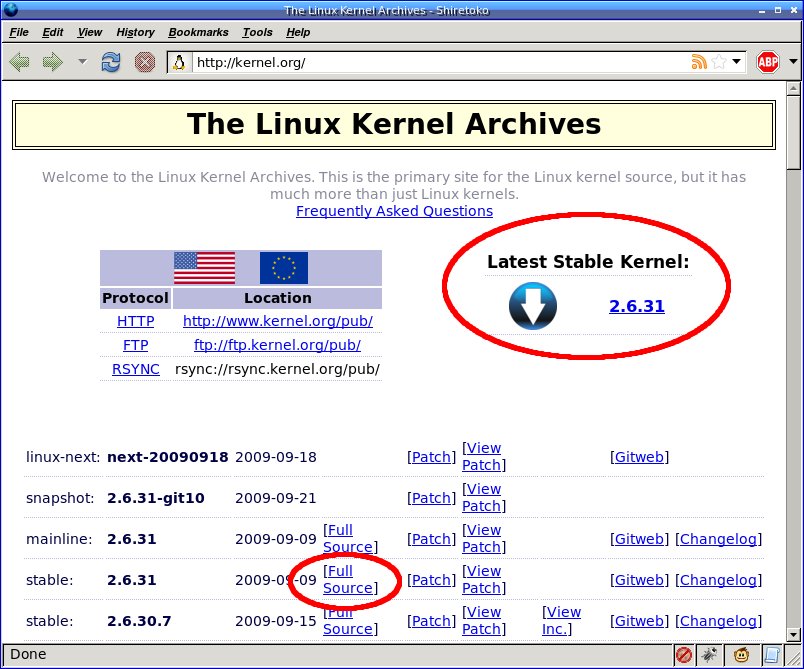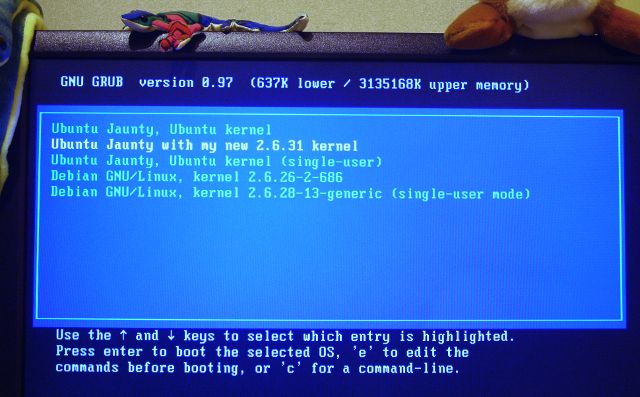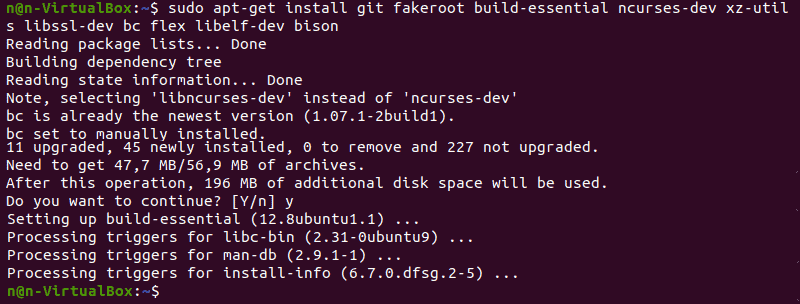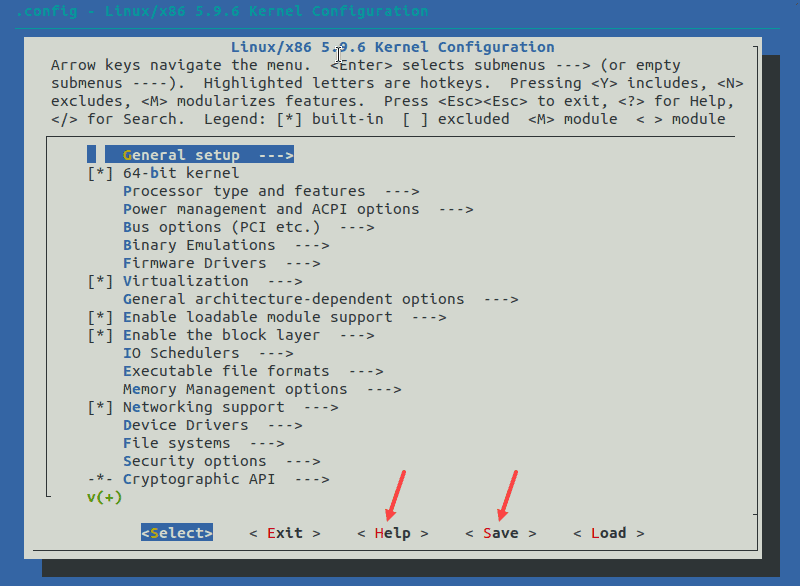- Создание своего собственного ядра Linux. Часть 1: Конфигурирование и создание ядра
- Какое взять ядро?
- Исходный конфигурационный файл
- Конфигурирование и создание
- Установка и загрузка
- ИТ База знаний
- Полезно
- Навигация
- Серверные решения
- Телефония
- Корпоративные сети
- Пошаговое руководство как собрать ядро Linux с нуля
- Сборка ядра Linux
- Шаг 1. Загрузите исходный код
- Шаг 2: извлеките исходный код
- Шаг 3: Установите необходимые пакеты
- Шаг 4: Настройте ядро
- Шаг 5: Соберите ядро
- Шаг 6. Обновите загрузчик (необязательно)
- Шаг 7: перезагрузите и проверьте версию ядра
- Полезно?
- Почему?
- HOW-TO: Сборка ядра Linux
- Содержание
- Шаг 1. Получение исходного кода ядра
- Шаг 2. Получение необходимых для сборки пакетов
- Шаг 3. Применение патчей
- Шаг 4. Конфигурация будущей сборки ядра
- Шаг 5. Сборка ядра
- Шаг 6. Установка образов и заголовков ядра
- Шаг 7. Генерация начального RAM-диска
- Шаг 8. Обновление конфигурации загрузчика GRUB
- Шаг 9. Проверка ядра
Создание своего собственного ядра Linux. Часть 1: Конфигурирование и создание ядра
Ядро объединяет все в вашем любимом дистрибутиве — Ubuntu, Redhat, Debian, SuSE или каком-либо другом, делая при этом важную работу. Так или иначе дистрибутивы имеют ядра, которые работают практически с любой машиной — от десятилетних драндулетов и до брендовых скоростных устройств с 8-ю ядрами. Когда размышляешь об этом, кажется удивительным, что ваша машина вообще загружается.
Но создание ядра, которое пригодно для каждого, означает наличие компромиссов. Путем создания своего собственного ядра вы можете добиться большей производительности и иногда избавиться от имеющихся проблем.
Это основная причина для создания своего собственного ядра. Но есть еще и другие:
- Вы можете попробовать новые возможности ядра задолго до того, как они будут включены в ваш дистрибутив
- Вы можете поэкспериментировать с производительностью системы, выбрав для этого различные варианты планировщиков событий
- Попробуйте оригинальные возможности. Признайтесь — это круто!
В настоящей статье я расскажу как создать и установить ядро. В следующих статья мы рассмотрим подробности настройки вашего ядра и использования в нем только того, что действительно необходимо.
Какое взять ядро?
Исходный код ядра поставляется в двух вариантах. Прежде всего, вы можете взять пакет с исходным кодом из вашего дистрибутива. Но создание пакетов в Debian или Ubuntu отличается от создания пакетов в Redhat или Fedora. В сети вы можете найти инструкции (howto) об этом, но в настоящей статье я расскажу о втором варианте: использовании ядра, взятого непосредственно у разработчиков Linux.
Сайт Kernel.org (рис.1) является официальным местом, откуда можно загрузить последние релизы ядра. Начните с полного комплекта исходных кодов для последнего стабильного релиза (обведено кружочком), он имеет, например, имя linux-2.6.31.tar.bz2. Загрузите и распакуйте его, а затем перейдите в созданную директорию:
Вы можете распаковать ядро в любом месте. Возможно, вы слышали, что ядро создается в директории /usr/src/linux, но это не даст вам никаких преимуществ; вы с таким же успехом можете создать ядро в своей домашней директории.
Исходный конфигурационный файл
Первым шагом в создании ядра является поиск первоначальной работающей конфигурации, которую следует сохранить в виде файла .config в директории с исходными кодами ядра. Вы можете конфигурировать ядра непосредственно с нуля, не я не рекомендую это делать. Можно в самом начале процесса сделать крошечную ошибку, а затем через 45 минут выяснить, что что-то абсолютно неправильно и вы не можете выбрать нужные опции.
Откуда можно взять исходную конфигурацию? Самый простой способ — поискать в ядре вашего дистрибутива. К счастью в большинстве современных дистрибутивов в директории /boot имеется копия конфигурационного файла дистрибутива. Поищите файл с «config» в имени — что-то похожее на boot/config-2.6.28-15-generic. Возьмите тот файл, у которого самый последний номер версии, и скопируйте его в файл .config в директории исходных кодов вашего нового ядра.
Если вы не найдете конфигурационный файл в директории /boot, то вы можете попытаться запросить самое последнее текущее ядро. Поищите файл с именем /proc/config.gz.т Если он существует, то вы можете получить конфигурационный файл следующим образом:
К сожалению во многих дистрибутивах в ядре дистрибутива отсутствует такая опция. Если все ваши попытки оказались неудачными, то попытайтесь загрузить пакет с исходным кодом ядра вашего дистрибутива, либо найти кого-нибудь, имеющего компьютер, аналогичный вашему, и попросить у него его конфигурационный файл ядра.
Конфигурирование и создание
Как только вы получите файл .config для старого ядра, вам нужно будет обновить его до последней версии.
В следующей статье мы обсудим подробности конфигурации ядра, но сейчас мы запустим команду make oldconfig. Она сохранит имеющиеся настройки и сообщит относительно новых возможностей. Однако, все еще много неясных вопросов. Не бойтесь, если что-то вам неясно. Это нормально. Просто используйте значения, предлагаемые по умолчанию.
Как только вы закончите выполнять команду make oldconfig, все будет готово для создания нового ядра. Эта часть легче:
Настройка -j4 указывает количество имеющихся у вас процессоров; подробности сморите по ссылке «О многоядерных машинах» .
Установка и загрузка
Когда создание ядра завершится, ваше новое ядро будет находиться в файле arch/i386/boot/bzImage. Имея права root, скопируйте его в директорий /boot, и дайте ему подходящее имя:
Когда новое ядро будет на месте, вам нужно будет добавить его в список, который загрузчик grub выдает во время начальной загрузки компьютера. (Если вы используете загрузчик, отличный от grub, то выполните эту операцию с учетом своего загрузчика).
Список ядер загрузчика grub обычно находится в файле boot/grub/menu.lst. Отредактируйте этот файл, пропустите все комментарии и найдите первый «загрузочный раздел», который может выглядеть, например, следующим образом:
Скопируйте этот фрагмент и поместите его либо перед, либо после оригинала. Если вы поместили новый фрагмент первым, то в следующий раз, когда вы будете загружать систему, он станет строкой варианта загрузки, используемой по умолчанию. Если — после оригинала, то вы должны во время загрузки использовать клавиши со стрелками с тем, чтобы в меню grub выбрать новый вариант ядра (рис.2)
Укажите в заголовке title то, что вы хотите, а в строке kernel укажите имя файла вашего нового ядра. Так, что новый загрузочный раздел, возможно, будет выглядеть, например, следующим образом:
Возможно, вы обратили внимание, что строка initrd все еще ссылается на версию старого ядра 2.6.28-11. Все правильно — демон initrd используется только во время загрузки. В будущем вы ознакомитесь с статьей, в которой будет рассказано как сделать свой собственный демон initrd, и что означают в меню menu.lst такие подробности, как «AUTOMAGIC KERNELS LIST», а также о том, как сделать настройку ядра таким, чтобы оно было одновременно маленьким и эффективным.
Но сейчас просто попытайтесь загрузиться с вашим новым ядром.
Источник
ИТ База знаний
Курс по Asterisk
Полезно
— Узнать IP — адрес компьютера в интернете
— Онлайн генератор устойчивых паролей
— Онлайн калькулятор подсетей
— Калькулятор инсталляции IP — АТС Asterisk
— Руководство администратора FreePBX на русском языке
— Руководство администратора Cisco UCM/CME на русском языке
— Руководство администратора по Linux/Unix
Навигация
Серверные решения
Телефония
FreePBX и Asterisk
Настройка программных телефонов
Корпоративные сети
Протоколы и стандарты
Пошаговое руководство как собрать ядро Linux с нуля
4 минуты чтения
Ядро Linux является основой Unix-подобных операционных систем. Ядро отвечает за связь между оборудованием и программным обеспечением и за распределение доступных ресурсов.
Онлайн курс по Linux
Мы собрали концентрат самых востребованных знаний, которые позволят тебе начать карьеру администратора Linux, расширить текущие знания и сделать уверенный шаг к DevOps
Все дистрибутивы Linux основаны на предопределенном ядре. Но если вы хотите отключить несколько параметров и драйверов или попробовать экспериментальные исправления, вам необходимо собрать ядро Linux.
В этом пошаговом руководстве вы узнаете, как собрать и скомпилировать ядро Linux с нуля.

Сборка ядра Linux
Процесс создания ядра Linux состоит из семи простых шагов. Однако процедура требует значительного времени для завершения, в зависимости от скорости системы.
Примечание. Если версия на веб-сайте ядра не совпадает с версией из приведенных ниже шагов, используйте эти команды и замените номер версии ядра.
Шаг 1. Загрузите исходный код
1. Посетите официальный сайт ядра www.kernel.org и загрузите последнюю версию. Загруженный файл содержит сжатый исходный код.
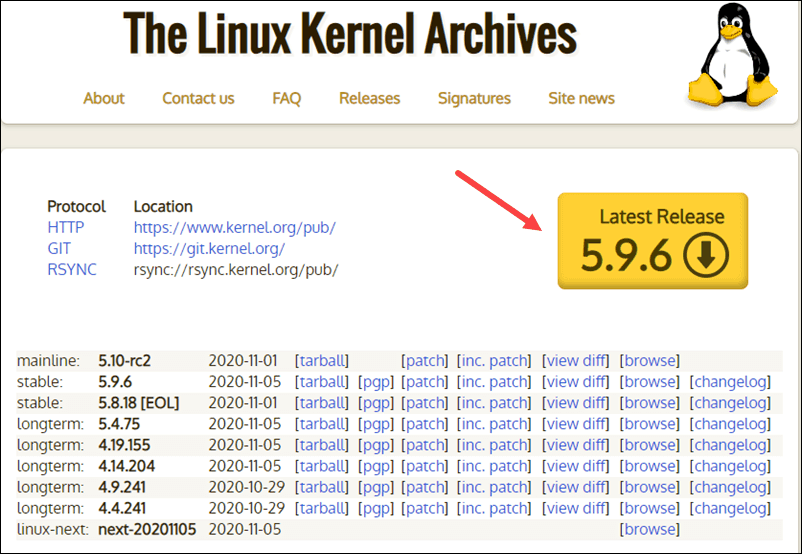
2. Откройте терминал и используйте команду wget для загрузки исходного кода ядра Linux:
По завершении загрузки в выходных данных отображается сообщение «saved».
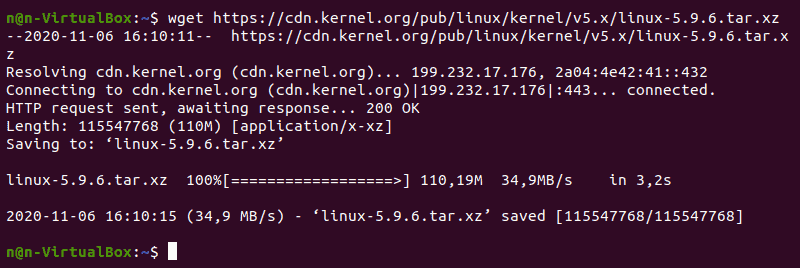
Шаг 2: извлеките исходный код
Когда файл будет готов, запустите команду tar , чтобы извлечь исходный код:
Вывод отображает извлеченный исходный код ядра:
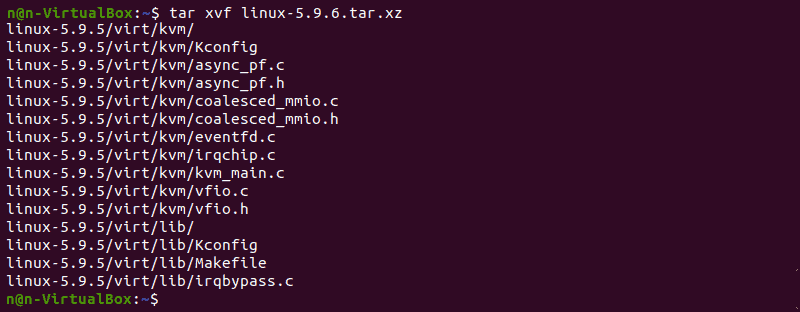
Шаг 3: Установите необходимые пакеты
Перед сборкой ядра установите дополнительные пакеты. Для этого запустите эту команду:
Команда, которую мы использовали выше, устанавливает следующие пакеты:
- git — отслеживает и записывает все изменения исходного кода во время разработки. Это также позволяет отменить изменения.
- fakeroot — упаковочный инструмент, создающий фальшивую корневую среду.
- build-essential — Устанавливает инструменты разработки, такие как C, C++, gcc и g++.
- ncurses-dev — Библиотека программирования, предоставляющая API для текстовых терминалов.
- xz-utils — обеспечивает быстрое сжатие и распаковку файлов.
- libssl-dev — поддерживает SSL и TSL, которые шифруют данные и делают интернет-соединение безопасным.
- bc (Basic Calculator) — математический язык сценариев, поддерживающий интерактивное выполнение операторов.
- flex (Fast Lexical Analyzer Generator) — генерирует лексические анализаторы, преобразующие символы в токены.
- libelf-dev — выдает общую библиотеку для управления файлами ELF (исполняемые файлы, дампы ядра и объектный код)
- bison — генератор парсера GNU, который преобразует описание грамматики в программу на языке C.
Шаг 4: Настройте ядро
Исходный код ядра Linux поставляется с конфигурацией по умолчанию. Однако вы можете настроить его под свои нужды. Для этого выполните следующие действия:
1. Перейдите к каталогу linux-5.9.6. с помощью команды cd :
2. Скопируйте существующий файл конфигурации с помощью команды cp :

3. Чтобы внести изменения в файл конфигурации, выполните команду make :
Команда запускает несколько скриптов, которые затем открывают меню конфигурации:
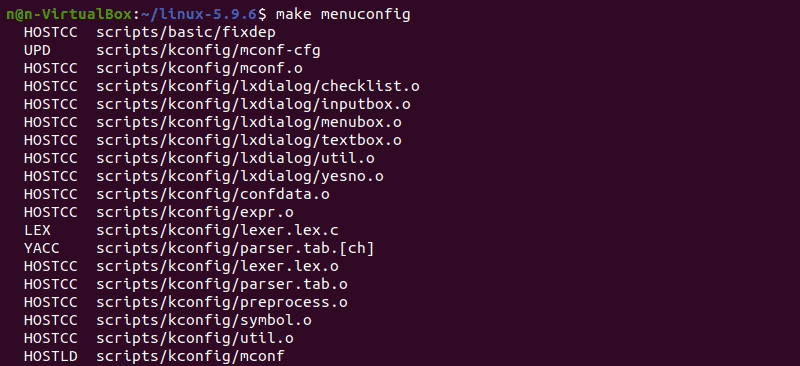
4. Меню конфигурации включает в себя такие параметры, как прошивка, файловая система, сеть и параметры памяти. Используйте стрелки, чтобы сделать выбор, или выберите HELP, чтобы узнать больше о вариантах. Когда вы закончите вносить изменения, выберите SAVE, а затем выйдите из меню.
Примечание. Изменение настроек некоторых параметров может привести к тому, что ядро не будет работать. Если вы не знаете, что изменить, оставьте настройки по умолчанию.
Шаг 5: Соберите ядро
1. Начните сборку ядра, выполнив следующую команду:
Процесс сборки и компиляции ядра Linux занимает некоторое время.
Терминал перечисляет все компоненты ядра Linux: управление памятью, драйверы оборудования, драйверы файловой системы, сетевые драйверы и управление процессами.
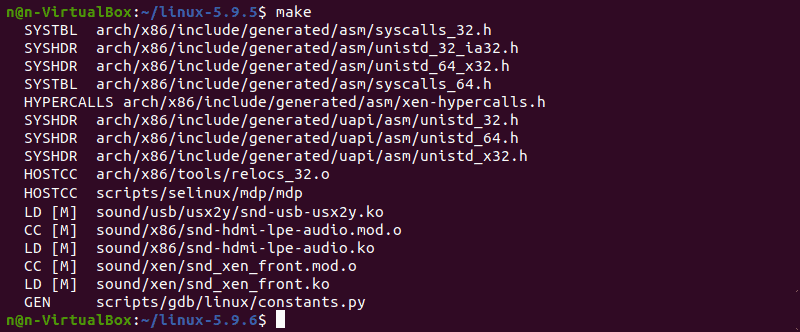
2. Установите необходимые модули с помощью этой команды:
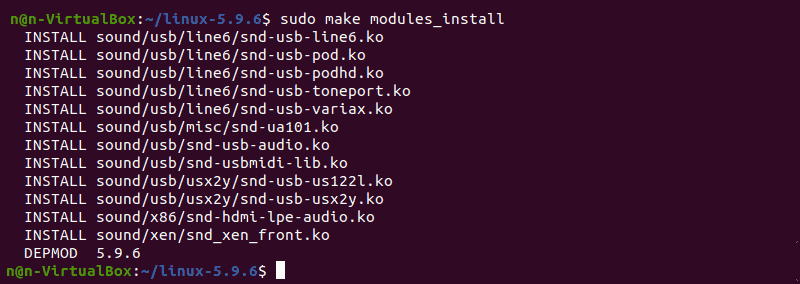
3. Наконец, установите ядро, набрав:
Вывод показывает готово, когда закончено:
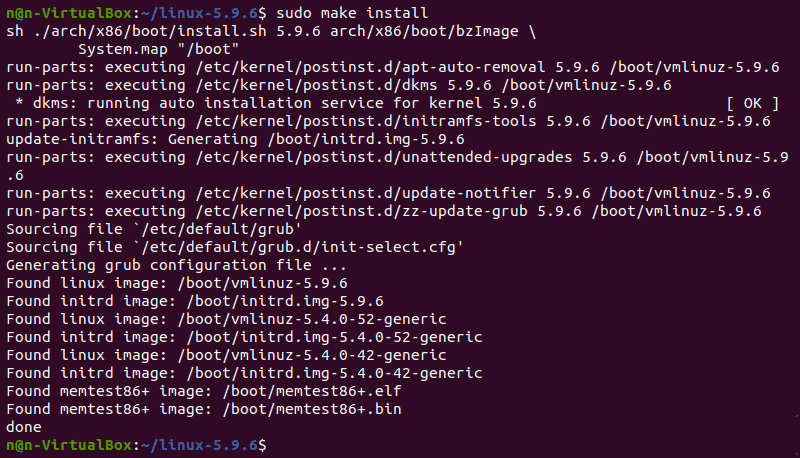
Шаг 6. Обновите загрузчик (необязательно)
Загрузчик GRUB — это первая программа, которая запускается при включении системы.
Команда make install выполняет этот процесс автоматически, но вы также можете сделать это вручную.
1. Обновите initramfs до установленной версии ядра:
2. Обновите загрузчик GRUB с помощью этой команды:
Терминал выведет процесс и подтверждающее сообщение:
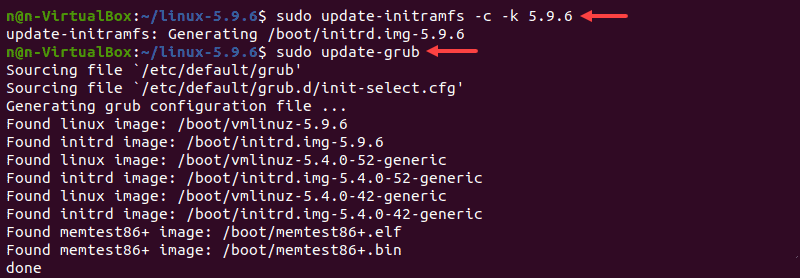
Шаг 7: перезагрузите и проверьте версию ядра
Когда вы выполните описанные выше действия, перезагрузите компьютер.
Когда система загрузится, проверьте версию ядра с помощью команды uname :
Терминал покажет текущую версию ядра Linux.

В этом пошаговом руководстве вы узнали, как собрать ядро Linux с нуля и установить необходимые пакеты.
Мини — курс по виртуализации
Знакомство с VMware vSphere 7 и технологией виртуализации в авторском мини — курсе от Михаила Якобсена
Полезно?
Почему?
😪 Мы тщательно прорабатываем каждый фидбек и отвечаем по итогам анализа. Напишите, пожалуйста, как мы сможем улучшить эту статью.
😍 Полезные IT – статьи от экспертов раз в неделю у вас в почте. Укажите свою дату рождения и мы не забудем поздравить вас.
Источник
HOW-TO: Сборка ядра Linux
Содержание
В данном пошаговом руководстве вы узнаете, как правильно собрать и установить ядро ветвей >2.6 в семействе ОС Ubuntu.
Шаг 1. Получение исходного кода ядра
Исходники ядра Ubuntu можно получить двумя способами:
150 Мб в текущую папку. Чтобы получить исходники ядра, версия которого установлена на компьютере выполните команду:
Или вместо `uname -r` можно указать конкретную версию из имеющихся в репозитории.
Не забудьте включить общий доступ к исходникам в репозитории ( Параметры системы → Программы и обновления → Программное обеспечение Ubuntu → Исходный код ). Из консоли это сделать можно раскомментировав строки начинающиеся с deb-src в файле /etc/apt/sources.list, а затем выполнить обновление командой: «sudo apt-get update».
Где — имя релиза, например:
Другие ядра
Также существуют ядра, работоспособность которых в Ubuntu не гарантируется. Например, известна проблема с рядом популярных системных приложений (в частности драйвера NVidia, VirtualBox), которые при своей установке компилируются под установленное ядро. Поэтому для их установки на ядро, нестандартное для данной версии Ubuntu (например, Ubuntu 16.04 идёт с ядром 4.4.0), может потребоваться их отдельная компиляция вручную или специальные патчи, а последние версии ядер с kernel.org приложение может вообще не поддерживать.
Распакуйте полученный архив, используя команды:
Или в случае с linux-source:
Шаг 2. Получение необходимых для сборки пакетов
Выполните следующие команды для установки основных пакетов:
Далее всё зависит от того, каким способом вы хотите произвести конфигурацию ядра. Это можно сделать несколькими способами.
В случае, если вы хотите использовать config, oldconfig, defconfig, localmodconfig или localyesconfig, вам больше не нужны никакие дополнительные пакеты. В случае же с оставшимися тремя вариантами необходимо установить также дополнительные пакеты.
Для установки пакетов, необходимых для использования menuconfig выполните следующую команду:
Для установки пакетов, необходимых для использования gconfig выполните следующую команду:
Для установки пакетов, необходимых для использования xconfig выполните следующую команду:
Шаг 3. Применение патчей
Официальные патчи уже наложены на исходники, если ядро получалось описанной выше командой:
Если вы никогда до этого не применяли патчей к исходному коду, то выполните следующую команду:
Эта команда установит программу patch, необходимую для, как можно догадаться, применения патчей. Теперь скачайте файл патча в папку, куда вы распаковали ядро. Это может быть либо архивный файл (напр. Bzip2 или Gzip), либо несжатый patch-файл.
На данный момент подразумевается, что вы уже сохранили файл в ту папку, куда ранее распаковали ядро, и установили программу patch.
Если скачанный вами файл был в формате Gzip (*.gz), тогда выполните следующую команду для распаковки содержимого архива:
Если скачанный вами файл был в формате Bzip2 (*.bz2), тогда выполните следующую команду для распаковки содержимого архива:
где 2.6.x.y — версия патча ядра. Соответствующие команды распакуют файл патча в папку с исходным кодом ядра. Прежде чем применить патч, необходимо удостовериться, что он заработает без ошибкок. Для этого выполните команду:
где 2.6.x.y — версия патча ядра. Эта команда сымитирует применение патча, не изменяя сами файлы.
Если при её выполнении не возникнет ошибок, то изменения можно смело внедрять в сами файлы. Для этого выполните команду:
где 2.6.x.y — версия патча ядра. Если не было никаких ошибок, значит к исходному коду был успешно применён патч.
где 2.6.x.y — версия патча и ваших исходников
Шаг 4. Конфигурация будущей сборки ядра
Перейдите в папку, куда вы распаковали ядро, выполнив команду
где 2.6.x.y — версия загруженного вами ядра.
На данный момент вы уже должны были определиться с методом конфигурации ядра (если нет, то ознакомьтесь с ними в разделе «Получение необходимых для сборки пакетов». В зависимости от этого, выполните следующую команду для запуска выбранного вами способа конфигурации:
После вызова соответствующая программа конфигурации будет запущена. Произведите необходимые настройки в соответствии с вашими потребностями, сохраните файл конфигурации и переходите к следующему шагу.
Шаг 5. Сборка ядра
Итак, приготовления завершены. Теперь можно запустить процесс сборки ядра. Чтобы это сделать, выполните команду:
Шаг 6. Установка образов и заголовков ядра
Когда сборка ядра подошла к концу, в вашей домашней папке появятся два deb-пакета. Их и необходимо установить. Для этого выполните команды:
где 2.6.x.y — версия собранного ядра, arc — архитектура процессора (i386 — 32-бит, amd64 — 64-бит).
Если вы не знаете точного названия пакета, выведите список файлов в домашнем каталоге командой
и найдите эти самые два пакета.
Шаг 7. Генерация начального RAM-диска
Для корректной работы Ubuntu требует наличия образа начального RAM-диска. Чтобы его создать, выполните команду:
где 2.6.x.y — версия собранного ядра.
Шаг 8. Обновление конфигурации загрузчика GRUB
Для того, чтобы новая версия ядра была доступна для выбора при загрузке компьютера, выполните следующую команду:
Файл menu.lst (для GRUB версии 1) или grub.cfg (для GRUB версии 2) обновится в соответствии с наличием установленных операционных систем и образов ядер.
Шаг 9. Проверка ядра
Сборка и установка ядра успешно выполнены! Теперь перезагрузите компьютер и попробуйте загрузить систему с новым ядром. Чтобы удостовериться, что система запущена с новым ядром, выполните команду
Она выведет на экран используемую версию ядра.
Если всё сделано правильно, то вы можете удалить архивы с исходным кодом и весь каталог linux-2.6.x.y в вашей домашней папке. Это освободит около 5 ГБ на вашем жёстком диске (размер освобождаемого пространства зависит от параметров сборки).
На этом процесс сборки и установки завершён, поздравляю!
Источник